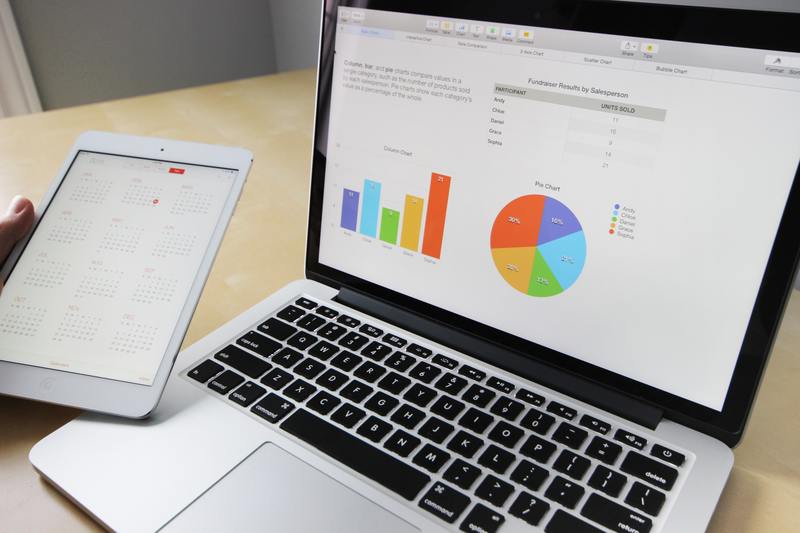在现代办公环境中,文档处理软件扮演着重要的角色,其中 WPS Office 作为一款广受欢迎的办公套件,提供了丰富的功能来提升我们的工作效率。本文将详细介绍如何在 WPS 中自动生成目录,使文档更加规范、便于阅读。
1. 了解自动生成目录的必要性
目录是文档结构的重要体现,尤其在长篇文档中,自动生成目录能够帮助读者快速找到所需内容。利用 WPS 的功能,我们可以大幅度减少手动制作目录的时间。
首先,自动生成目录可以确保文档的层次结构清晰,所有章节、子章节一目了然。这种方式不仅提升了文档的可读性,还有助于规范化文档格式,显得更专业。

其次,当我们对文档进行修改时,自动生成的目录能够根据文档的实际内容自动更新,用户无需再手动调整,这极大地提高了编辑的效率。
2. 在 WPS 中设置章节标题
在自动生成目录之前,我们需要在文档中设置好章节标题,WPS 允许用户通过不同的标题样式来区分内容层次。章节标题通常使用“标题1”、“标题2”、“标题3”等样式进行标识。
2.1 设置标题样式
首先,选中需要设置为标题的文本,然后在工具栏上选择“样式”选项。在弹出的样式列表中,选择 标题1 用于主要章节,选择 标题2 用于子章节,以此类推。
通过这种方式设置时,WPS 会自动将所选文本识别为章节标题,从而在生成目录时抓取这些标题。
2.2 自定义标题样式
用户可以通过“样式”设置中的“修改”功能,对默认标题样式进行 自定义。例如,调整字号、字体颜色以及对齐方式等,以使其与文档整体风格相符合。
3. 自动生成目录
章节标题设置完成后,我们就可以开始自动生成目录了。WPS 提供了非常简便的目录生成方法,用户只需简单几步即可完成。
3.1 插入目录
在需要插入目录的位置,将光标放置好,然后在菜单栏点击“引用”选项,接着选择“插入目录”。此时会弹出相应的对话框,用户可以选择不同的目录样式。
3.2 选择目录样式
WPS 提供多种目录样式供用户选择,用户可以根据文档的类型和风格选择合适的样式。选择完成后,点击“确定”,便可在光标放置的地方插入目录。
3.3 更新目录
一般来说,当文档中的章节内容有所修改时,目录不会自动更新。此时,用户可以右击目录区域,选择“更新域”,再选择更新方式,如“更新整个目录”或“只更新页码”。
4. 定制目录的细节调整
为了使目录更加美观和专业,用户可以对自动生成的目录进行一些细节调整。
4.1 调整子项缩进
原则上,目录中的章节和子章节之间应该保持一定的缩进,以显示层次关系。用户可以通过调整目录格式中的缩进设置来实现这一点,使用合适的缩进能使目录看起来更加规范。
4.2 修改页码对齐方式
在生成目录时,页码的对齐方式也很重要。我们可以在目录格式中设置页码在右侧对齐,这样阅读起来更加方便,能够直观地看到每个章节的页码。
5. 结语
在 WPS 中自动生成目录是一项非常实用的功能,尤其是在处理长篇文档时,清晰的目录能够显著提升文档的专业性和可读性。通过合适地设置标题样式和插入目录,我们能够高效地管理和编辑文档。
希望本文能够帮助您更好地掌握 WPS 的目录自动生成功能,提高工作效率,让文档编辑变得更加轻松便捷。无论是学生、老师还是职场人士,都能从中受益,提高文档的整体质量。